オート撮影時の画像を調整する(マイイメージスタイル)
[おまかせオート]や[シーンセレクション]での撮影時に、画面上のタッチ機能アイコンを使って、明るさや色合いを調整したり、お好みの仕上がりを選択したりすることができます。
あらかじめ、以下のように設定してください。
- [タッチ操作]:[入]
-
[撮影画面]:
- [撮影画面]を[入]
- [フッターアイコンタッチ]を[有効]
-
[おまかせオート]や[シーンセレクション]の撮影画面で、
 (画像調整)アイコンをタッチする。画像調整できる状態になる。
(画像調整)アイコンをタッチする。画像調整できる状態になる。- 画像をお好みで調整するには、あらかじめモニターにタッチ機能アイコンを表示させておく必要があります。表示されていない場合は、モニターを左右にスワイプしてタッチ機能アイコンを表示させてください。
詳しくは、「タッチ機能アイコン」をご覧ください。
- 画像をお好みで調整するには、あらかじめモニターにタッチ機能アイコンを表示させておく必要があります。表示されていない場合は、モニターを左右にスワイプしてタッチ機能アイコンを表示させてください。
-
フッター(画面下部)の
 (明るさ)、
(明るさ)、 (色あい)、[
(色あい)、[ クリエイティブルック]を希望の設定にする。
クリエイティブルック]を希望の設定にする。
-
[AUTO]をタッチするか、
 (削除)ボタンを押すと、カメラまかせの状態に戻ります。
(削除)ボタンを押すと、カメラまかせの状態に戻ります。
-
[AUTO]をタッチするか、
-
撮影する。
-
 (画像調整)アイコンをタッチすると調整された設定がリセットされ、通常の[おまかせオート]や[シーンセレクション]の撮影設定に戻ります。
(画像調整)アイコンをタッチすると調整された設定がリセットされ、通常の[おまかせオート]や[シーンセレクション]の撮影設定に戻ります。
-
画像調整画面の詳細
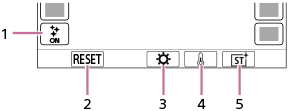
-
 (画像調整)アイコン
(画像調整)アイコン - RESET:すべての変更をリセットする。
- 明るさ:[暗く]~[明るく]をスライダーで調整
- 色あい:[冷たく]~[暖かく]をスライダーで調整
-
 クリエイティブルック:[オート]、ST、PT、NT、VV、VV2、FL、IN、SH、BW、SEから選ぶ
クリエイティブルック:[オート]、ST、PT、NT、VV、VV2、FL、IN、SH、BW、SEから選ぶ
ご注意
- 撮影モードを変更したときや、静止画モードで動画撮影を始めたときは、画像調整は反映されません。また、それまで調整された設定はリセットされます。
-
[シネマティックVlog設定]が[入]のときは、
 (色あい) と[
(色あい) と[ クリエイティブルック]を調整することができません。
クリエイティブルック]を調整することができません。
- タッチAE機能が有効になっているときに画面をタッチすると、
 (明るさ)の設定は一時的に無効になり、タッチした場所の明るさに合わせて露出が設定されます。
(明るさ)の設定は一時的に無効になり、タッチした場所の明るさに合わせて露出が設定されます。
TP1000842772